PowerPoint-presentation har använts i stor utsträckning för företag och akademiker över hela världen. Vi vet alla att vi kan skapa PowerPoint-presentationer med bilder, musik, webbinnehåll, text och mer. Medan vet du hur man gör en PowerPoint steg för steg?
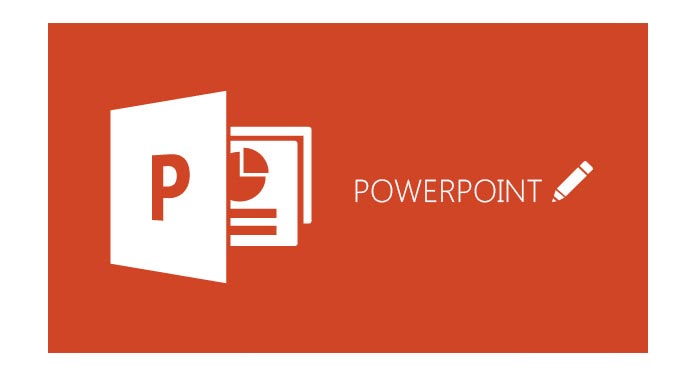
Vill du konvertera PowerPoint-presentation till video? Du är inte den enda. Ett litet känt trick i PPT-programvara kan spara PowerPoint-presentation som video. Du kanske dock märker att din PPT-version inte tillåter dig att göra det. I det här inlägget visar vi dig det bästa sättet att skapa PowerPoint-presentation och förvandla PPT till video.
Om du inte vet hur du skapar en PowerPoint kommer vi i den första delen av den här artikeln att visa dig en detaljerad guide som visar dig processen.
steg 1Starta PowerPoint
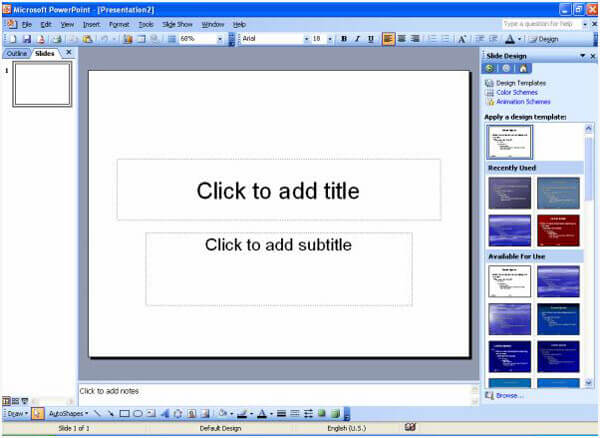
Öppna PowerPoint-programvaran på din dator och välj vilken typ av dokument du vill skapa. Du kan välja att skapa en tom presentation. Du kan också gå till "File" längst upp på skärmen och klicka på "New". En ruta som säger "Ny presentation" ska visas på höger sida av skärmen.
steg 2Lägg till PowerPoint-text och titel
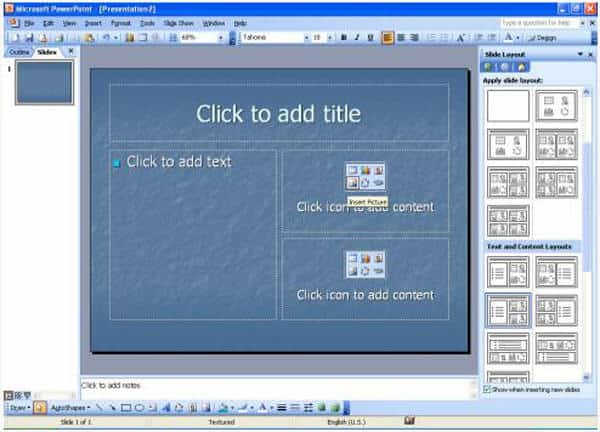
Klicka på "Klicka för att lägga till text" eller "Klicka för att lägga till titel" för att lägga till texten och titeln i PowerPoint-presentationen.
steg 3Lägg till bild och annat innehåll
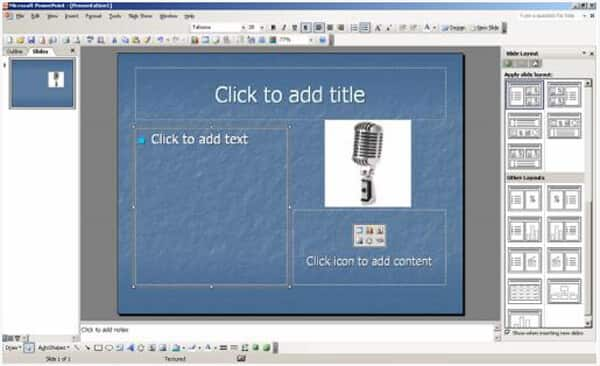
Klicka på "Infoga" i topplistan för att lägga till bild, film eller ljudfil till PPT. Du kan ändra storleken på din bild genom att klicka på bilden. Bilden kommer då att ha svarta linjer runt den med små bubblor eller lådor i hörnen. Placera musen över bubblorna eller rutorna och klicka. Håll muspekaren ner och dra bilden till den storlek du vill ha.
steg 4Gör en PowerPoint-presentation
När du lägger till allt innehåll du behöver i PowerPoint-filen kan du klicka på "File"> "Save As" för att spara PPT på din dator.
Här introducerar vi ett enkelt sätt att hjälpa dig göra PowerPoint-presentation till videokonvertering. Innan du konverterar PowerPoint-handledning till video, bör du först ladda ner proffsen PowerPoint till Video Converter till din dator.
steg 1Starta PowerPoint till Video Converter

Ladda ner, installera och öppna denna kraftfulla PowerPoint till Video Converter på din PC / Mac. Välj "Konvertera till videor"
steg 2Lägg till PowerPoint-fil

Klicka på "Lägg till PPT-fil (er)" -knappen för att importera PowerPoint-presentationsfilerna som du vill konvertera.
steg 3Gör videoinställningar

Denna utmärkta PPT-till-videokonverteringsprogramvara har två konverteringslägen som du kan välja mellan, "Auto Mode" och "Advanced Mode".
Auto-läge: Låt PowerPoint-sidor glida automatiskt genom att ställa in en övergångstid.
Avancerade inställningar: Spela PPT-filer manuellt och du kan behålla / ignorera / spela in berättelse för PowerPoint.
Du får välja lämpliga utgångsvideoformat efter dina behov, inklusive MP4, AVI, WMV, MOV, M4V, etc.
steg 4Konvertera PowerPoint till video

När alla inställningar är gjorda kan du klicka på "Start" -knappen för att konvertera PowerPoint till video. Bara några sekunder senare kommer den ursprungliga PPT-filen att förvandlas till video. Dessutom kan du lita på denna PowerPoint-omvandlare för att bränna PowerPoint till DVD-skiva eller ISO-fil.
I den här artikeln visar vi dig främst ett enkelt sätt att skapa PPT och förvandla PowerPoint-presentation till video. Om du bara letar efter det bästa sättet att förvandla PPT till video kan du gratis ladda ner det här PowerPoint till Video Converter och prova.

